プロセス管理の設計
プロセス管理は、設定が複雑になりがちです。
Kintone上でプロセス管理を実際に設定する前に、あらかじめ業務の流れを把握し、プロセス管理の設計をしておくとスムーズに設定できます。
プロセス管理で設定したい業務の流れを、紙でメモしたりPowerPointやExcelなどのアプリケーションを利用したりして、図にしてみましょう。
たとえば、申請や承認といった業務の流れを次のような図にします。
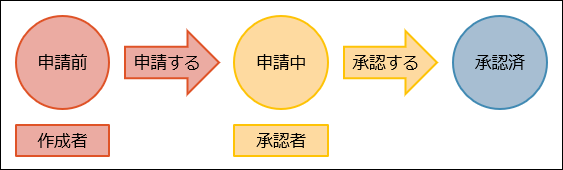
業務の流れ
業務の流れを表す図では、ステータスと作業者とアクションがわかるようにします。
-
最初の状況(ステータス)と最初の担当者(作業者)を決めます。
最初の担当者(作業者)は、指定しないか、作成者にします。
例:- ステータス:申請前
- 作業者:作成者
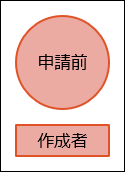
-
次の状況(ステータス)と次の担当者(作業者)を決めます。
例:- 次のステータス:申請中
- 次の作業者:承認者
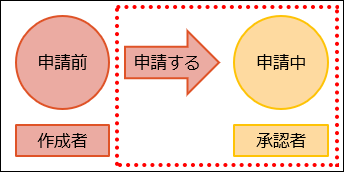
-
最初の状況(ステータス)から次の状況(ステータス)に進めるためのボタンの名前(アクション)を決めます。
例:- アクション:申請する
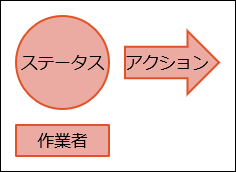
- アクション:申請する
-
業務の流れに応じて、手順2と手順3を繰り返します。
差し戻したり、次の承認者に進めたりする場合の例:

条件によって次のステータスと次の作業者が分岐する場合の例:
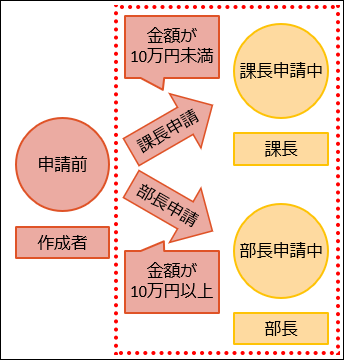
-
完了となる、最後の状況(ステータス)と最後の状況(ステータス)に進めるためのボタンの名前(アクション)を決めます。
完了のステータスの担当者(作業者)は不要です。
例:- アクション:承認する
- 最後のステータス:承認済
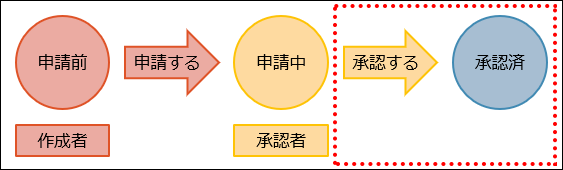
プロセスの詳細
プロセスの詳細は、ステータスごとに設定します。
業務の流れの図からステータスをリストアップし、ステータスごとに作業者、条件、アクション、次のステータスを書き出します。
業務の流れの図
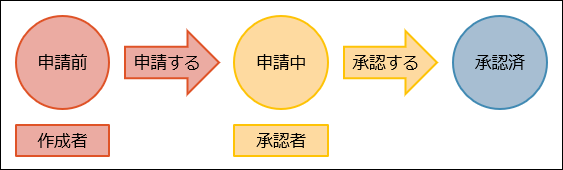
設定するステータス
- 最初のステータス:申請前
- 2番目以降のステータス:
- 申請中
- 承認済
設定するプロセス
最初のプロセス
- ステータス:申請前
- 作業者:作成者
- 条件:なし
- アクション:申請する
- 次のステータス:申請中
2番目以降のプロセス
今回の例では、ステータスが「申請中」のプロセスの設定です。
- ステータス:申請中
- 作業者: 承認者
- 条件:なし
- アクション:承認する
- 次のステータス:承認済
プロセスが完了となる最後のステータスは、その作業者やアクションがないため、一覧として書き出す必要はありません。
